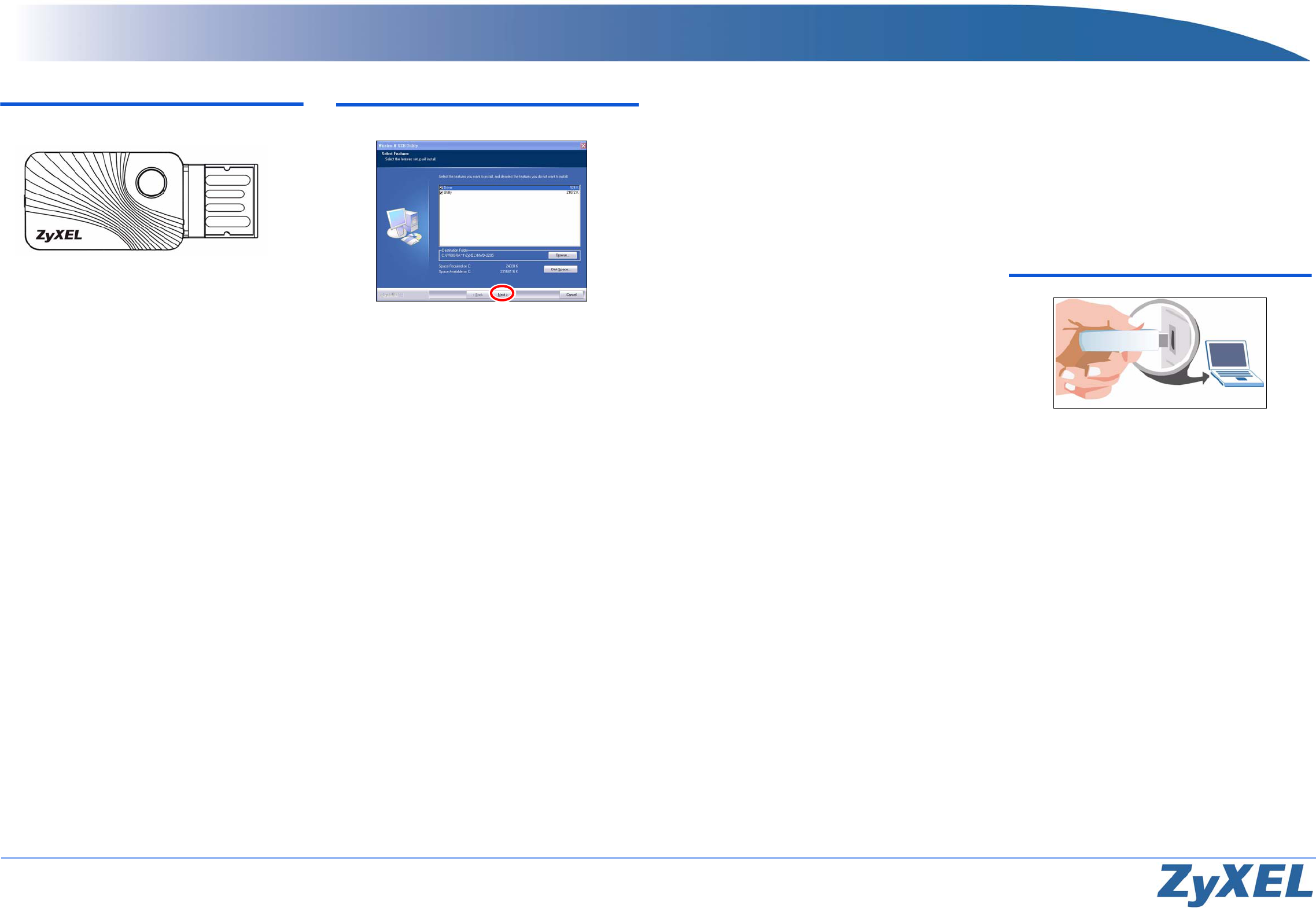NWD2205 QUICK STA G UIDE
08/2010
V
Copyright 2010 ZyXEL Communications Corp.
Overview
The NWD2205 is a USB
The NWD2205 is comp
A: LED and also a WPS button
B: USB connector
Übersicht
Der NWD2205 ist ein drahtloser USB-Net
Computeratibel (WP
Setup”; Wi-Fi-geschütztes Setup).
A: LED sowie WPS-T
B: USB-Anschluss
V
El NWD2205 es un adaptSB de red inalámbrica para su
ordenadorible con WPS (Wi-Fi Protected
Setup).
A: LED y también un botón WPS
B: Conector USB
Présentation
Le NWD2205 est un ada
(Wi-Fi Protected Setup) pour vo
A: Une LED et un bouton WPS
B: Connecteur USB
Cenni generali
NWD2205 è un adatt
NWD2205 è compatibile WPS (Wi-Fi P
A: LED e anche un pulsante WPS
B: Connettore USB
Overzicht
De NWD2205 is een draadloze USB netwerk adapter voo
computer
Setup).
A: LED en ook een WPS-knop
B: USB-poort
Översikt
NWD2205 är en trådlös USB-nät
är WPS (Wi-Fi Protected Setup) -komp
A: Indikatorlampa samt en WPS-knapp
B: USB-anslutning
A
B
1. Install the Software
V
1. Insert the included CD int
2. When the Select Features screen displays, cli Next to install the
ZyXEL utility and driver does not display
double-click an .exe file in
3. Follow the on-screen instruction
the device driverinst
Windows WLAN configuratioto configure
Windows XP
more information.
4. Y
utility and driver
continuing.
Installation der Software
Besuchen Sie www.zyxel.com für Tr
1. Legen Sie die mitgelieferte
Computers ein.
2. Wenn die S angezeigt wird, klicken Sie aufNext , um
das ZyXEL Utility und den T
Bildschirm nichts angezeigt wrd, klicken Sie doppelt auf
Ausführungsdatei (.exe), d
befindet.
3. Führen Sie die Anweisungen auf dem Bil
ZyXEL-Utility und den T
dessen auch nur den T
WLAN-Konfigurationstool den NWD2105 m
Vista oder Windoren. Weitere Informationen
finden Sie im Benutze
4. Wenn Sie
Computer neu gestartet werden.ellen Sie sicher
dem Neustart Ih
Instalar el software
V
1. Inserte el CD incluido e
2. Cuando aparezca Select Features en pantNext
para inst
localice y haga doble clic en el a
encontrará en el CD suministrado.
3. Siga las instrucciones en p inst
controlador del dispositivo. Apuede inst
únicamente el controlador (Driver
configuración Windows WLAN p
Windows XPws 7. Consulte la Guía del
usuario para
4. Necesitaa
ZyXEL. Asegúrese de haber guardado su trabajo antes de
continuar
Installation du logiciel
V
logiciel.
1. Insérez le CD inclus
2. Lorsque l'ecran afSelect Features , cliquez sur Next pour
installer l'utilitaire et le pilote de ZyXEL. Si l'écran ne s'affiche pas,
localisez et exécutez le fichier .exe da
3. Suivez les instructions à l'écranr installer à la fois l'utilit
ZyXEL et le pilote. Autrement
utilisez l'outil de configuration Windows
NWD2205 avec Windows XP
Consultez le guide de
4. V
l'utilitaire du ZyXEL. Vérifiez que vous avez sauvegardé votre travail
avant de continuer
Installare il Software
V
1. Inserire il CD fornito a corred
2. Quando il Select Features visualizza su
Next per installare l'utility e il driver Zy
viene visualizzata, indile con estensione ".exe" nella
cartella Setup del CD e fare
3. Seguire le istruzioni visualizzate per installare sia l'utility ZyXEL che
il driver di periferica. In alternativa, installare solo il driver e utilizzare
lo strumento di configurazioneWLAN di Windows per
l'NWD2205 con Windows XP
Consultare la
4. Sarà necessario riavviare il
ZyXEL. Assicurarsi di aver salvato il lavoro prima di continuare.
Installeer de software
Bezoek www.zyxel.com voor updates van de driver en de software.
1. Plaats d
2. WSelect Features scherm verschijnt, klikt u op Next om
de ZyXel voorziening en driver te
verschijnt, kunt u een
dubbelklikken.
3. V
te installeren. U kunt
het Windows WLAN-configuratietool gebruiken om de NWD2205
met Windows XP
uw gebruikershandleiding voo
4. Na het instvoorziening en driver zult u de
computer opnieuw moeten
opgeslagen heef
Installera programvaran
Besök www
programuppdatering
1. Sätt i den medföljan
2. När Select Features skärm Next för att installera
ZyXELs verktyg och drivrutin. Om skärmen in
reda på och dubbelklicka på en .exe-fil i mappen Setup (inställning
på CD-skivan.
3. Följ anvisningarna på
verktyget och enhetsdrivrutin
drivrutinen och använda Windows WLAN-ko
att konfigurera NWD2205 me
Windows 7. Se bruksa
4. Du måste sta
Kontrollera att du ha
2. Install the Hardware
1. Locate an available USB port
2. Insert the NWD2205 into an a
The NWD2205’s LED (light) turns on if it is properly inserted.
Never bend, twist or force the
enough space to attach t
Installieren der Hardware
1. Machen Sie einen freien USBAnschluss am Computer ausfindig.
2. Schließen Sie den NWD2205 an einen freien USB-Anschluss de
Computers an.
Die LED des NWD2205 beginnt zu leuchten, sobald das Gerät
angeschlossen ist.
Stecken Sie den NWD2205 ohne starken Druck und o
den Anschluss. Wenn nicht genügend
vorhanden ist, können Sie auch
verwenden.
Instalar el Hardware
1. Localice una ranura USB d
2. Inserte el NWD2205 en un pueo USB disponible en el o
El LED (luz) del NWD2205 se enciende cuando
insertado.
Nunca doble, tuerza o fu
hay espacio suficiente para insertar
incluido.
Installer le matériel
1. Recherchez un emplacement USB disponible sur l'ordinateu
2. Insérez le NWD2205 dans u
La LED (voyant) du NWD2205 s'allume s'il est correctemen
Ne jamais courber
a pas suffisamment d'espace pour connec
câble USB fourni.